Wie importieren Sie Dateien in UPDF?
Es gibt verschiedene Möglichkeiten, Dateien in UPDF zu importieren, je nachdem, wo die Dateien herkommen. UPDF unterstützt alle Formate, die von iOS-Geräten akzeptiert werden, wie PDF, PowerPoint, Word, Excel, Bilder (JPG, PNG, BMP), XML, Video, Audio und mehr. Die drei wichtigsten Datei-Importverfahren werden im Folgenden beschrieben:
1. Aus Fotos importieren
- Tippe unten rechts auf das + Symbol.
- Wähle „Fotos“ als deine Importquelle.
- Du kannst mehrere Fotos auswählen, indem du sie antippst oder verschiebst, um deine Auswahl zu treffen.
- Tippe auf „Hinzufügen“, sobald du die Fotos ausgewählt hast, die du in UPDF importieren möchtest.
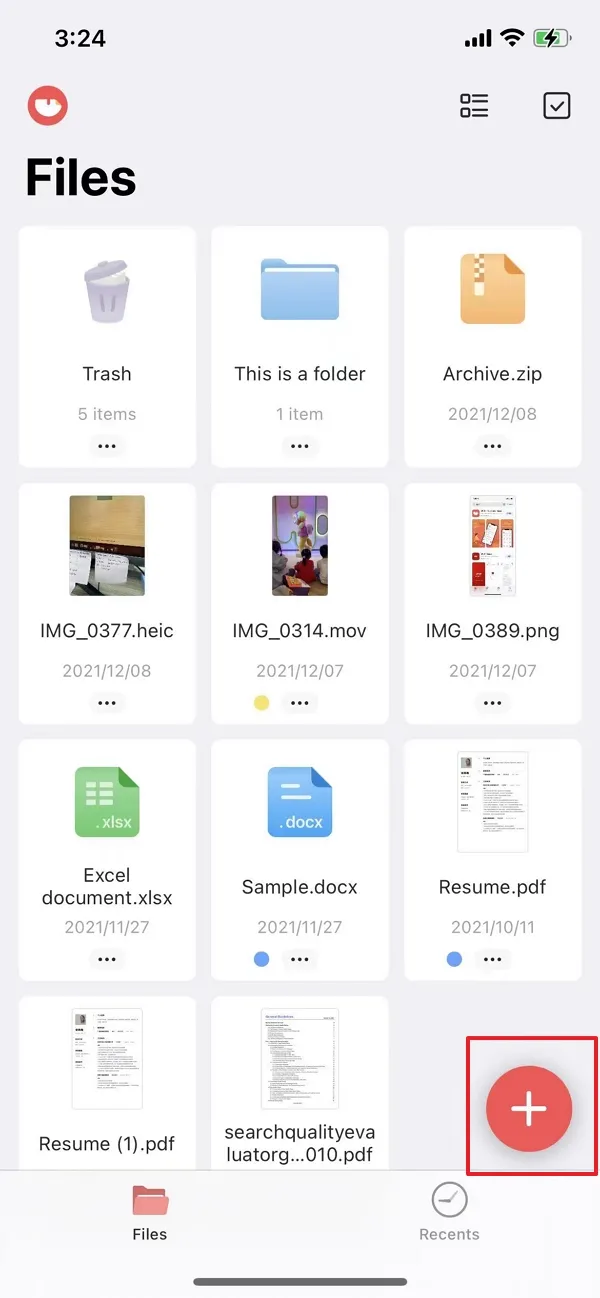
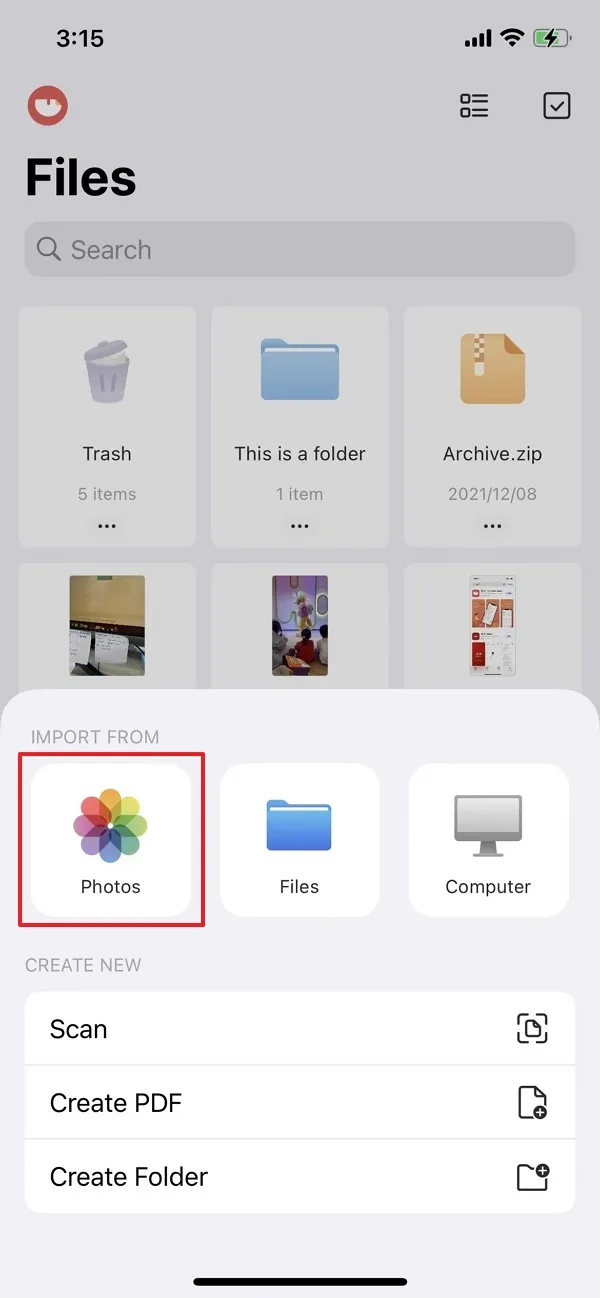
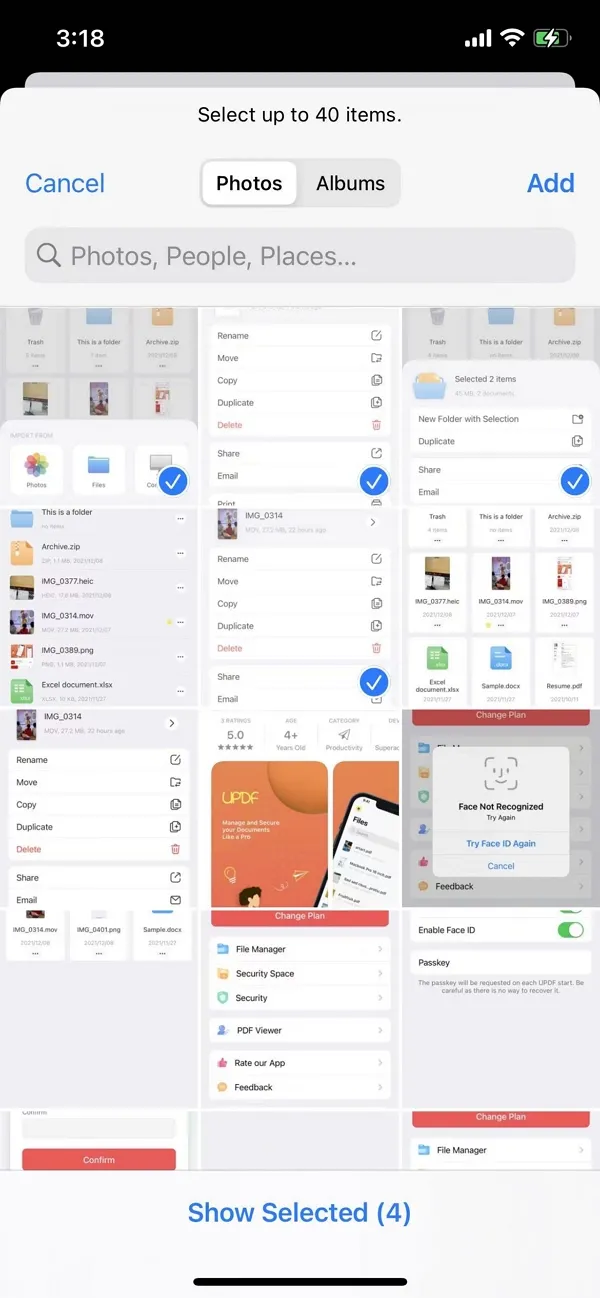
2. Aus Dateien importieren
Mit dieser Funktion kannst du Dateien aus verschiedenen anderen Quellen importieren, z. B. aus iCloud Drive, deinem lokalen Gerät und dem Ordner Downloads. Du kannst auch Dateien importieren, die kürzlich gelöscht wurden.
- Tippe unten rechts auf das + Symbol.
- Wähle „Dateien“ als deine Importquelle.
- Sieh dir die Liste der letzten Dateien an und wähle die zu importierenden Dateien aus; alternativ kannst du auf die Schaltfläche „Durchsuchen“ klicken, um auf die oben genannten Speicherorte zuzugreifen
- Tippe auf eine Datei, um sie sofort in UPDF zu importieren
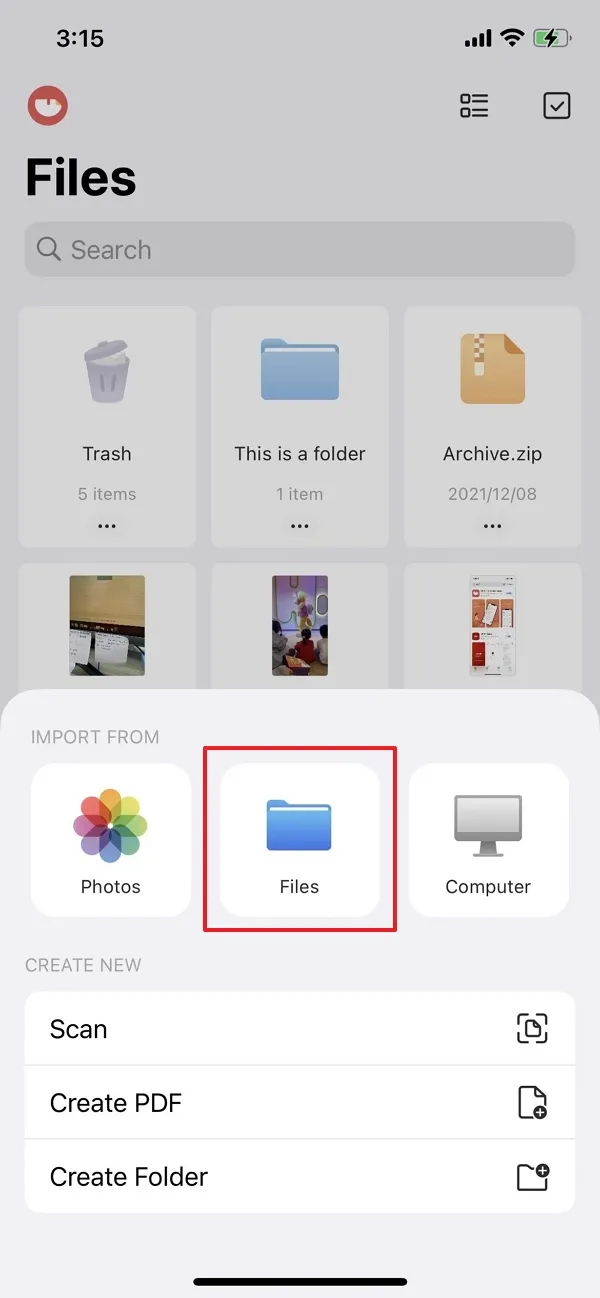
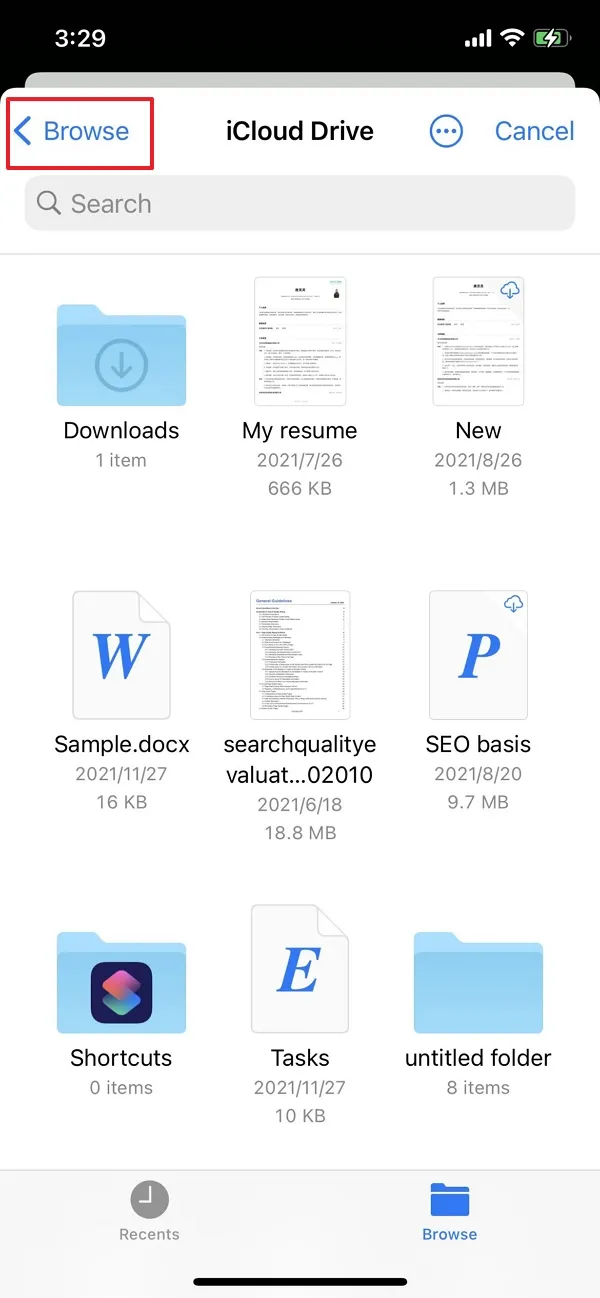
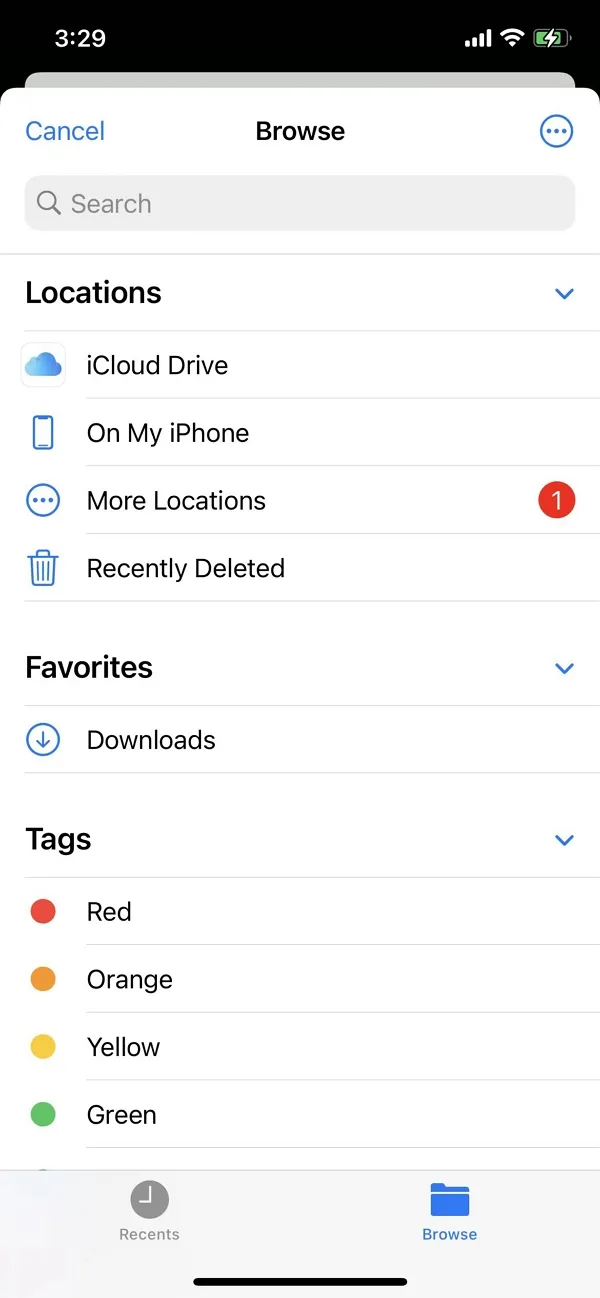
3. Vom Computer importieren
Mit dieser Funktion kannst du Dateien von deinem Computer importieren, ohne ein Kabel zu benutzen. Dazu musst du beide Geräte mit demselben W-LAN verbinden und die folgenden Schritte befolgen:
- Tippe unten rechts auf das + Symbol.
- Wähle „Computer“ als deine Quelle.
- Auf dem Bildschirm deines iOS-Geräts wird nun eine URL angezeigt - gib diese in die Adresszeile eines neuen Browser-Tabs auf deinem Computer ein und drücke die Eingabetaste.
- Du kannst jetzt deine UPDF-Ordner in deinem Browserfenster sehen - benutze die Schaltfläche „Dateien hochladen“, um Dateien aus deinem lokalen Computerspeicher zu importieren.
Wichtiger Hinweis: Um sicherzustellen, dass die Dateiübertragung nicht unterbrochen oder abgebrochen wird, halte bitte die UPDF-Registerkarte geöffnet und deinen Bildschirm während des gesamten Importvorgangs entsperrt. Beide Geräte müssen mit demselben W-LAN-Netzwerk verbunden sein.
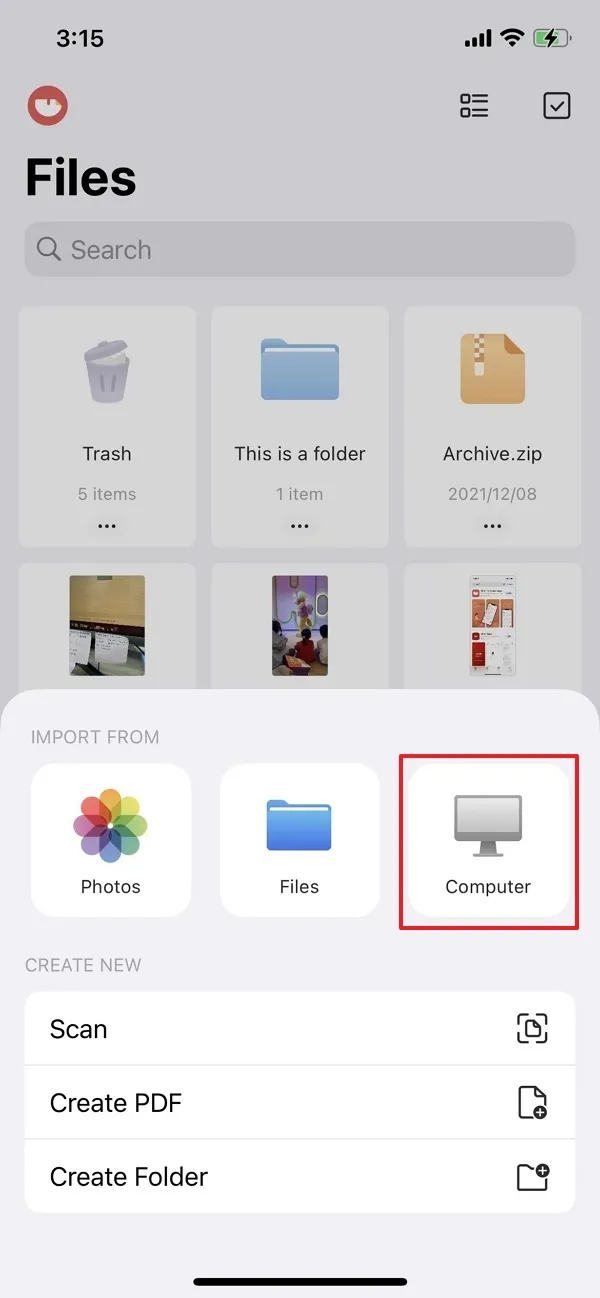


 UPDF
UPDF
 UPDF für Windows
UPDF für Windows UPDF für Mac
UPDF für Mac UPDF für iPhone/iPad
UPDF für iPhone/iPad UPDF für Android
UPDF für Android UPDF AI Online
UPDF AI Online UPDF Sign
UPDF Sign PDF lesen
PDF lesen PDF beschriften
PDF beschriften PDF bearbeiten
PDF bearbeiten PDF konvertieren
PDF konvertieren PDF erstellen
PDF erstellen PDF komprimieren
PDF komprimieren PDF organisieren
PDF organisieren PDF zusammenführen
PDF zusammenführen PDF teilen
PDF teilen PDF zuschneiden
PDF zuschneiden PDF-Seiten löschen
PDF-Seiten löschen PDF drehen
PDF drehen PDF signieren
PDF signieren PDF Formular
PDF Formular PDFs vergleichen
PDFs vergleichen PDF schützen
PDF schützen PDF drucken
PDF drucken Batch-Prozess
Batch-Prozess OCR
OCR UPDF-Cloud
UPDF-Cloud Über UPDF AI
Über UPDF AI UPDF AI Lösungen
UPDF AI Lösungen FAQ zu UPDF AI
FAQ zu UPDF AI PDF zusammenfassen
PDF zusammenfassen PDF übersetzen
PDF übersetzen PDF erklären
PDF erklären Chatten mit PDF
Chatten mit PDF Chatten mit Bild
Chatten mit Bild PDF zu Mindmap
PDF zu Mindmap Chatten mit AI
Chatten mit AI Tutorials
Tutorials Technische Daten
Technische Daten Aktualisierungen
Aktualisierungen FAQs
FAQs UPDF-Tipps
UPDF-Tipps Blog
Blog Nachrichten
Nachrichten UPDF Rezensionen
UPDF Rezensionen Download-Zentrum
Download-Zentrum Kontakt
Kontakt
